Как укоротить и изменить размер видео на iPhone[2022]
Видео на iPhone должны быть лаконичными и короткими, чтобы поделиться ими или донести свое сообщение. Размеры будут иметь наибольшее значение. Вы сняли отличное видео на своем iPhone и просто хотите извлечь из него лучшее. Для этого вам нужно укоротить или изменить размер видео на iPhone, что значительно упростит обмен. Затем, чтобы иметь управляемый размер файла, трудно игнорировать встроенный редактор iPhone.
Часть 1: Как сократить видео на iPhone
1. Встроенный видеоредактор
Да, он делает то, что нужно. И делает это превосходно. Приложение Photo — это не просто инструмент для редактирования фотографий. Но это также очень хороший инструмент для уменьшения размера видео. Вы можете обрезать видео, изменить начало и конец, вырезать некоторые части или просто сохранить часть, которой хотите поделиться, а остальное удалить. Это просто. Итак, для iPhone, iPad или iPod touch следуйте инструкциям.
- Откройте приложение «Фото»
- Нажмите на видео, которое хотите отредактировать.
- Видео будет открыто со значком воспроизведения для предварительного просмотра.
- Нажмите изменить вверху
- Видео откроется с временной шкалой внизу
- Переместите начальную и конечную точки привязки, чтобы обрезать видео.
- Нажмите значок воспроизведения для предварительного просмотра
- Нажмите «Готово» и выберите «Обрезать оригинал» или «Сохранить как новый клип».
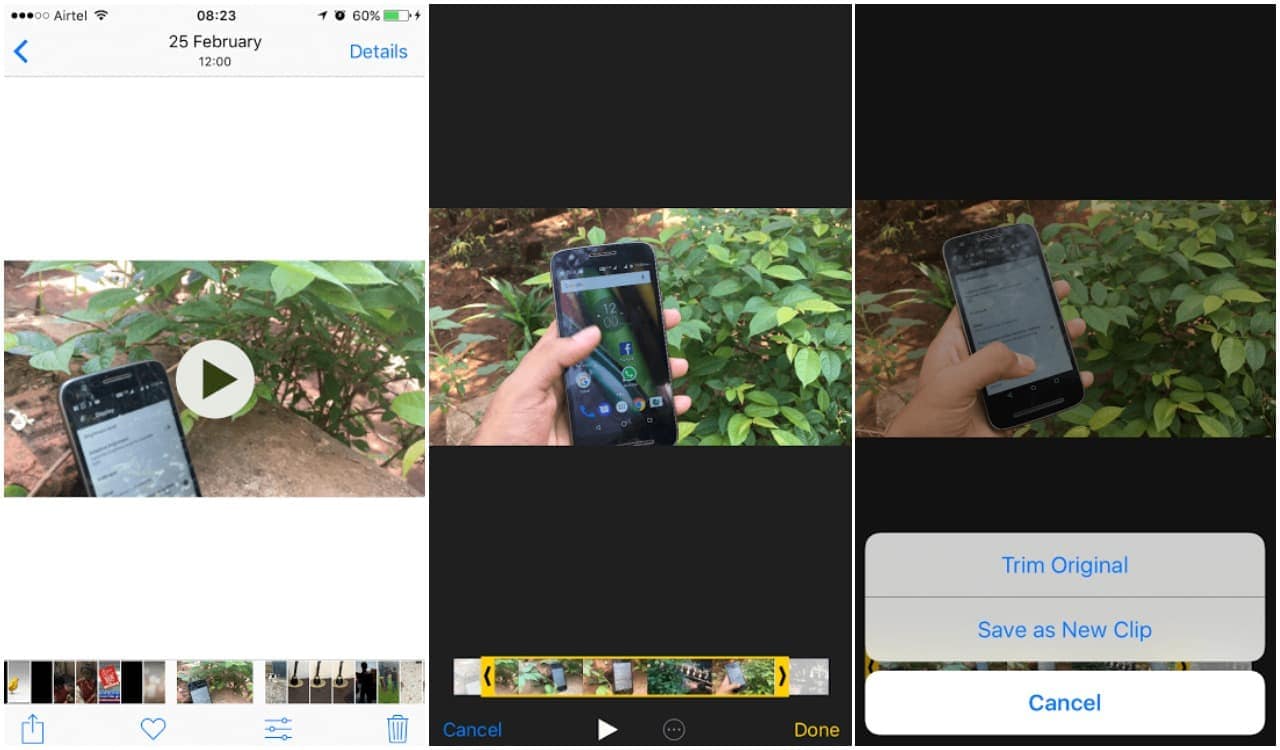
2. IMOVIE
iMovie — еще одно простое в использовании приложение. Прочный дизайн, простота использования и интуитивно понятный мультитач-жест делают это приложение лучшим на все времена. Особенно, когда вы отвечаете, как сократить видео на iPhone? Несмотря на его возможности редактирования, мы сосредоточимся на изменении размера видео. Это программа для уменьшения размера видео, которая может импортировать файл прямо с iPhone. Существует множество вариантов обрезки, поворота, дублирования, разделения или удаления клипа. По умолчанию фотография на временной шкале будет клипом продолжительностью от 6 до 12 секунд экранного времени. Обрезка фотографии будет означать сокращение продолжительности на экране.
- Открыть проект
- Коснитесь видео или фото на временной шкале, чтобы их сократить.
- Перетащите желтый маркер обрезки, чтобы сократить видео или фото.
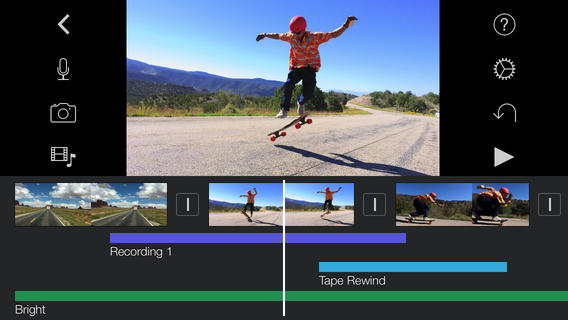
Но, может быть, вы вообще не хотите удалять части. Вместо этого вы хотите сделать «большой» размер немного более управляемым. Для этого есть еще один способ обрезать видео, который есть в фотопленке iPhone, — изменение размера. Но изменение размера и сжатие сложны. Вам необходимо учитывать размер видео (в пикселях), соотношение сторон и разрешение. Прежде всего, изменение размера не означает потери качества. Один из лучших способов сделать это — использовать Desqueeze.
Часть 2: Как изменить размер видео на iPhone
1. Сжать
Он может изменять размер фотографий и видео до любого размера до 8192 пикселей и 4k соответственно на iPhone. Это может уменьшить размер файла, и это тоже с точностью. Еще одна полезность заключается в том, что к пакету (все выбранные фотографии и видео) будут применены сжатие и редактирование.
- Запустите приложение и откройте фотографии/видео в фотопленке, размер которых нужно изменить.
- Выберите коэффициент масштабирования, который будет использоваться
- После выбора всех файлов нажмите кнопку редактирования внизу слева.
- Нажмите на поле размера, чтобы ввести индивидуальные параметры масштабирования.
- Введите ширину и высоту
- Нажмите ок. После сохранения настройки размеров щелкните значок формы лапы внизу, чтобы инициировать изменения.
2. Видео Компрессор
Video Compressor также можно использовать для уменьшения размера файла на iPhone. Особенно, когда вы хотите поделиться чем-то прямо с вашего iDevice. Следующие шаги включают
- Запустите приложение и нажмите на видео, которое нужно сжать.
- Выберите «выбрать» на экране предварительного просмотра видео, чтобы открыть его в Video Compressor.
- Теперь используйте ползунки внизу, чтобы настроить сжатие видео.
- После окончательного определения целевого процента сжатия и размера файла выберите «Сохранить» в правом верхнем углу.
- Сжатие начнется с целевого видеофайла.
- Сжатое видео будет сохранено в Фотопленке.
Заключение
Будучи пользователем iPhone, iPod или iPad, вы можете наслаждаться высококачественными фотографиями и видео, включая разрешения 4K, 1080p и 720. Но недостатком является большой размер файла, который затрудняет его сохранение. Существуют варианты сокращения или изменения размера видео и фотографий iPhone с помощью любого из вышеперечисленных приложений. Получите фрагмент или уменьшите размер, в зависимости от того, «что вы хотите». Просто продолжайте делиться радостью!
Изображения взяты из Интернета
последние статьи